6. 画面にエラーの情報を表示する
エラーの情報を表示する
エラーを画面に表示するために、まずは Server Action を変更しましょう。
export async function auth(formData: FormData) { const parsedFormData = authSchema.safeParse( Object.fromEntries(formData.entries()), ); if (!parsedFormData.success) { throw new Error("Invalid form data", { cause: parsedFormData.error }); return parsedFormData.error.formErrors; }このように変更することで、validation に失敗した結果をclient側で取り扱えるようになります。
次に、画面にエラーメッセージを表示するために、sign-in-form.tsx を変更して、エラーをStateに保存するようにします。
またエラーを表示するために、クライアントで再レンダリングする必要がある、use clientをつける必要があります。
"use client";import { auth } from "@/app/actions";import { Button } from "@/components/ui/button";import { useState } from "react";
...
export function SignUpForm() { const [state, setState] = useState<{ fieldErrors: { email?: string[]; password?: string[] } }>()
const formAction = async (formData: FormData) => { const res = await auth(formData) if(res !== null){ setState(res) } }
return ( <form action={auth}> <form action={formAction}>あとは、エラーの情報を画面に表示するように変更します。
... <CardContent className="space-y-2"> <div className="space-y-1"> <Label htmlFor="email">Email</Label> <Input id="email" name="email" type="email" placeholder="matsumoto_aki@example.com" /> {state?.fieldErrors.email && ( <p role="alert" className="text-red-500"> {state.fieldErrors.email} </p> )} </div> <div className="space-y-1"> <Label htmlFor="password">Password</Label> <Input id="password" name="password" type="password" /> {state?.fieldErrors.password && ( <p role="alert" className="text-red-500"> {state.fieldErrors.password} </p> )} </div> </CardContent>ここまで実装できたら、http://localhost:3000 にアクセスして、再度ログインフォームに下記のような値を入れてみてください。
- email:
foo@example - password: "" // 何も入力しない
下記のようにエラーが表示されることを確認してください。
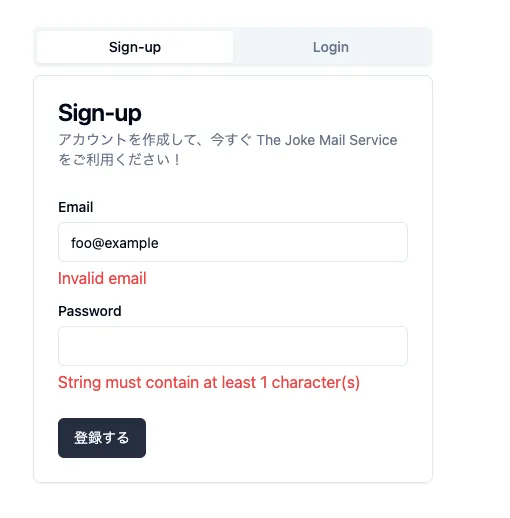
組み込みのHooksを利用してより簡潔に書く
useFormState を利用することで、簡潔に書くことができます。
useFormStateを使う前に下記のように action を変更しておきましょう。
理由は後述しますので、まずは変更してみてください。
const authSchema = z.object({ email: z.string().email(), password: z.string().min(1),}); type State = inferFlattenedErrors<typeof authSchema> | null;
export async function auth(formData: FormData) { export async function auth(state: State, formData: FormData): Promise<State> { const parsedFormData = authSchema.safeParse( Object.fromEntries(formData.entries()), ); if (!parsedFormData.success) {次に、useFormState を利用する形にsign-up-form.tsxを変更してみましょう。
import { useState } from "react";import { useFormState } from "react-dom";
export function SignInForm() { const [state, setState] = useState<{ fieldErrors: { email?: string[]; password?: string[] } }>()
const formAction = async (formData: FormData) => { const res = await auth(formData) if(res !== null){ setState(res) } } const [state, formAction] = useFormState(auth, null); return ( <form action={formAction}> );}これで、useFormState を利用して、簡潔に書くことができました。
useFormState の第一引数には、action を、第二引数にはStateの初期値をとります。
第一引数の action の第一引数には、現在のStateを受け取り、第二引数には、formのデータを受け取ります。
例えば、下記のように書くことができます。
const [state, formAction] = useFormState((state, formData) => { // 本当はバリデーションしたほうがいいですが、省略 const count = formData.get('count') return count + state}, 0);このため、action.ts を変更したというわけです。
チャレンジ💪
sgin-up, login に成功した時にToastを表示してみましょう。
まずは、Layout に Toaster を追加します。
import type { Metadata } from "next";import "./globals.css";import { Toaster } from "react-dom";
... <body> {children} <Toaster /> </body>次に、action.tsを変更して、sever action が成功したことがわかるようにします。
...
type State = inferFlattenedErrors<typeof authSchema> | null;type State = inferFlattenedErrors<typeof authSchema> | { success: true } | null;... if (response.ok) { const result = await response.json(); cookies().set("___Host-auth", result.message); redirect("/inbox"); return { success: true }; }最後に、sign-up-form.tsx に成功した時にToastを表示するように変更します。
import { Label } from "@/components/ui/label";import { toast } from "@/components/ui/use-toast";import { useRouter } from "next/navigation";import { useFormState } from "react-dom";... const [state, formAction] = useFormState(auth, null);
const router = useRouter(); if (state && "success" in state) { toast({ description: "登録が完了しました", }); router.push("/inbox"); return; }
return (同様の修正を login-form.tsx にも行ってみましょう。
ここまでできたら、http//localhost:3000 にアクセスして、登録、ログインしてみてください。
toast が表示されるはずです。
まとめ
client component を使って、エラーの情報を画面に表示することができます。 また、useFormState Hook を利用することで、簡潔に書くことができます。